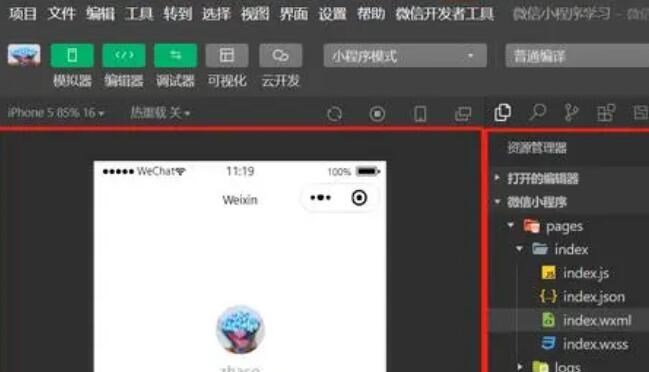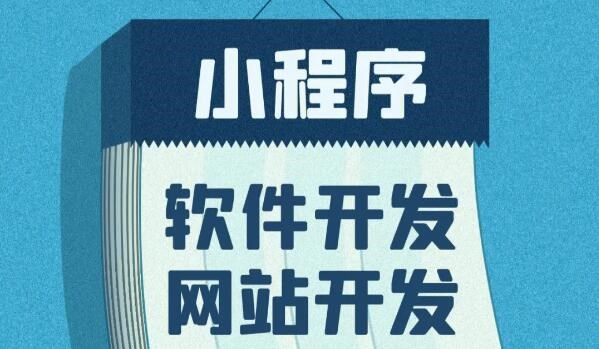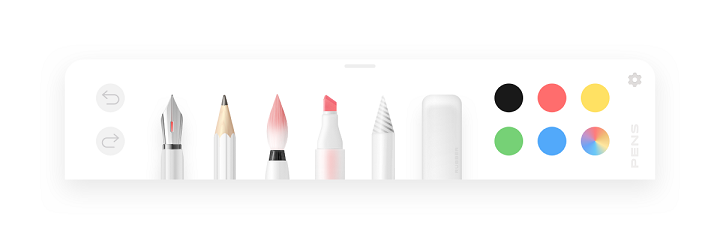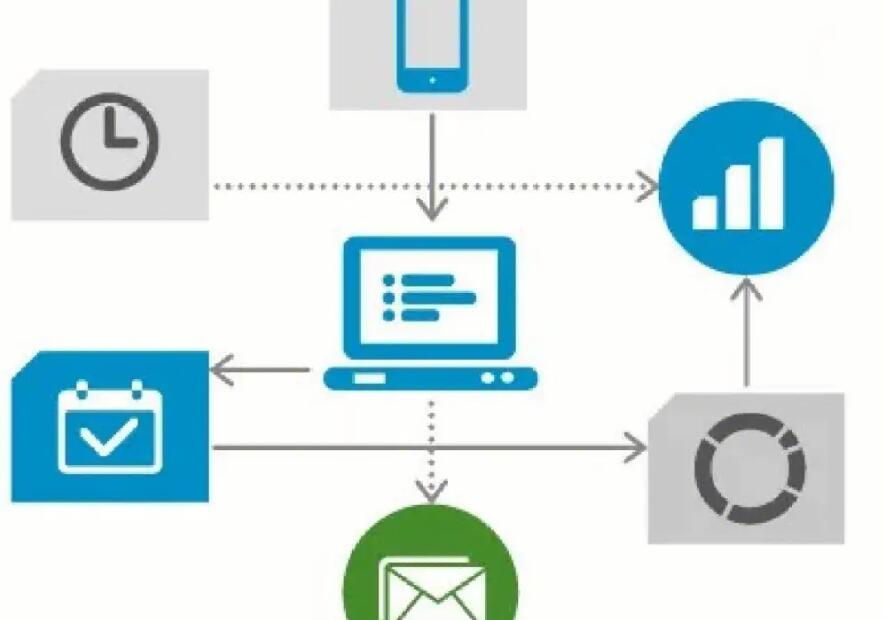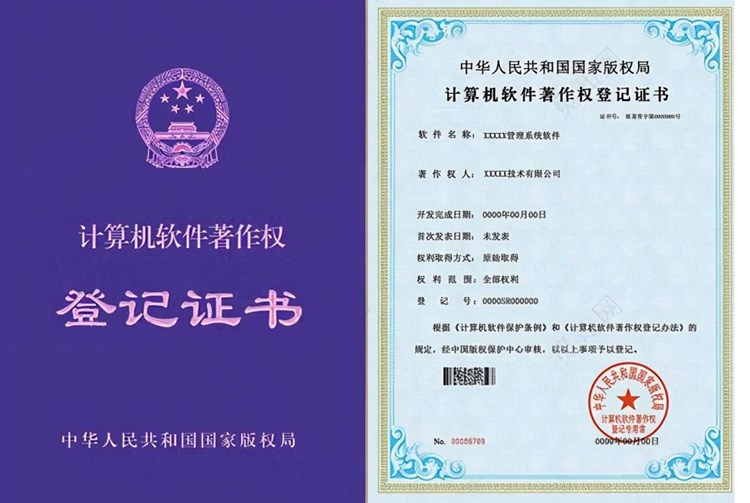卸载exe软件
虽然我们是网站打包exe的安装包,但是一门提供的底层开发框架是完善的,提供安装卸载等整套流程,并且无任何广告植入
我们可以随时卸载exe安装软件;
如何卸载exe安装软件
1.通过控制面板卸载
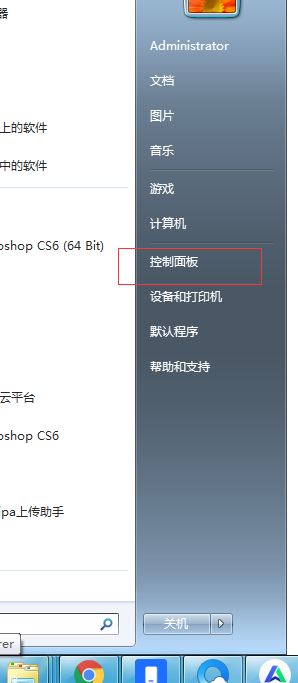

点击开始按钮,找到控制面板,进入控制面板
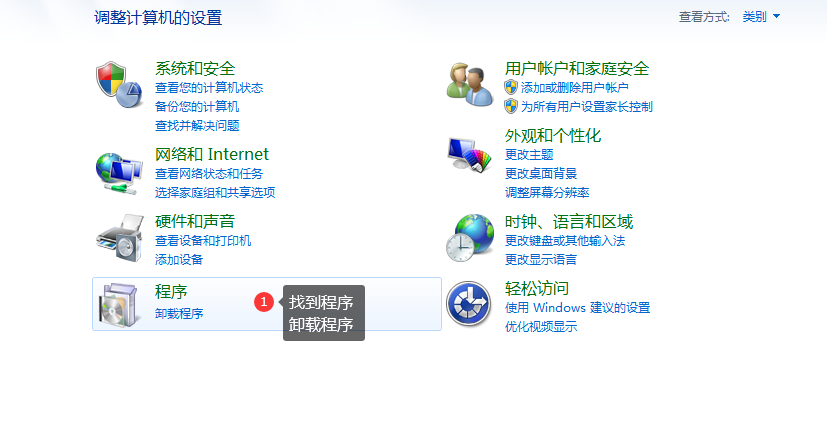

进入卸载程序列表
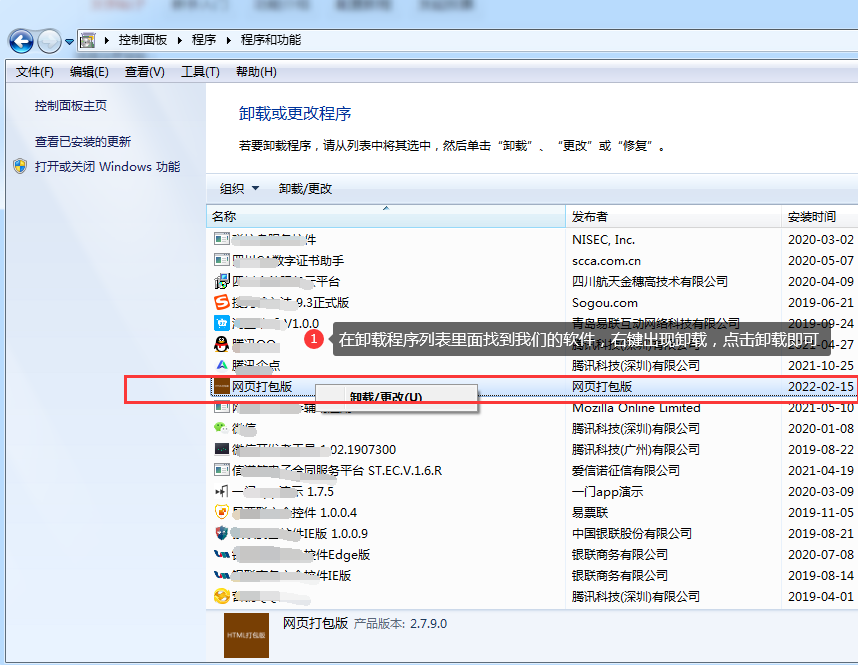

在程序列表里面找到我们的软件,鼠标右键点击就出现卸载/更改按钮
我们直接点击卸载/更改
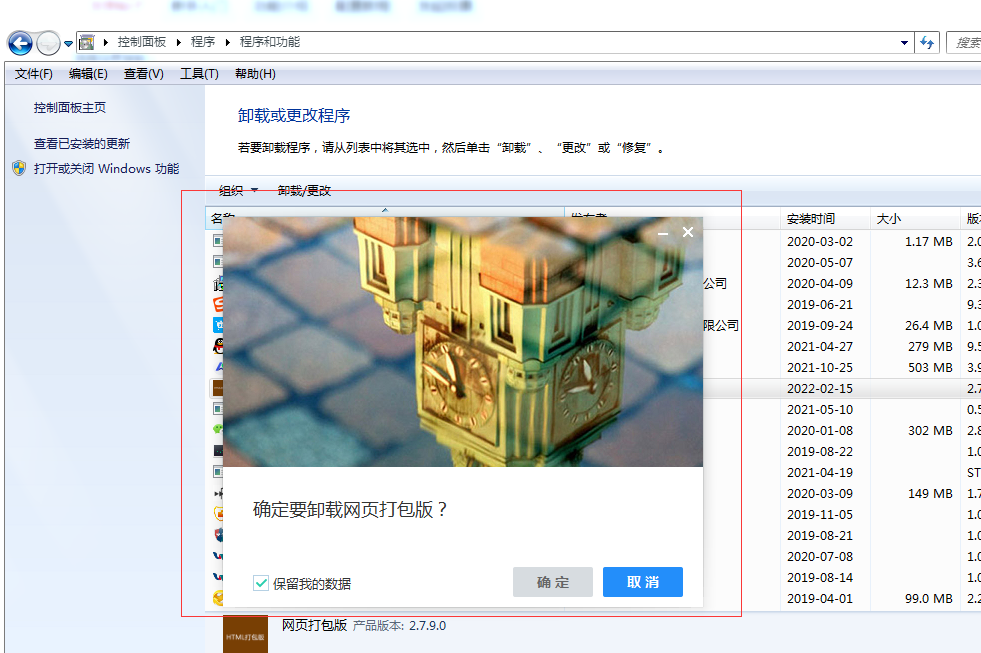

点击之后电脑会自动弹出我们软件的卸载界面


如图提示,我们可以点击 【确认】卸载
前面有一个保留数据的勾选,您可以去掉这个勾选,去掉勾选会清除掉软件的所有缓存数据!
温馨提示:如果您是本地测试,经常打包新版,安装新版测试新功能,那么在卸载的时候,请一定要去掉前面的勾选;
——去掉勾选,不保留数据,这样才能删除所有本地缓存
——有不少的小伙伴总是说卸载后安装新版,但是软件的LOGO或者配置功能图片等还是旧版的,那都是软件读取了本地的缓存,您需要再卸载的时候,去掉这个保留我的数据选项!
2.还有一个更简单的卸载方法
找到软件安装文件夹目录,打开软件安装目录
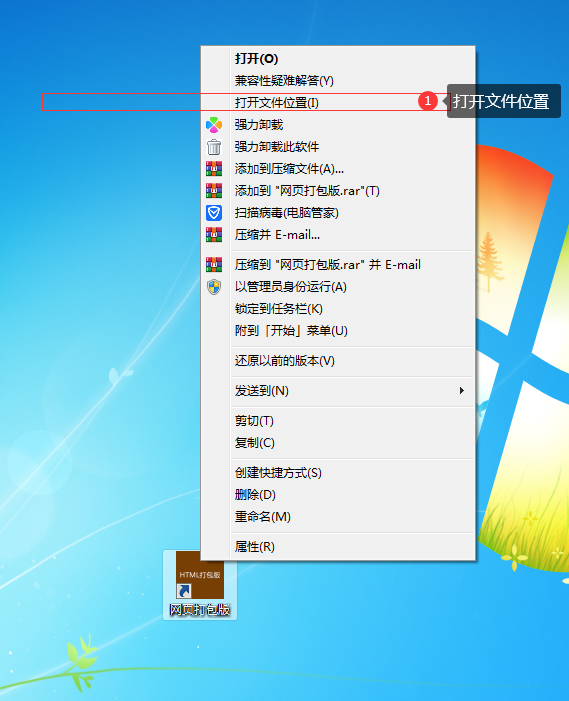

比如鼠标右键快捷打开软件安装文件夹
之后在文件夹里面找到卸载程序
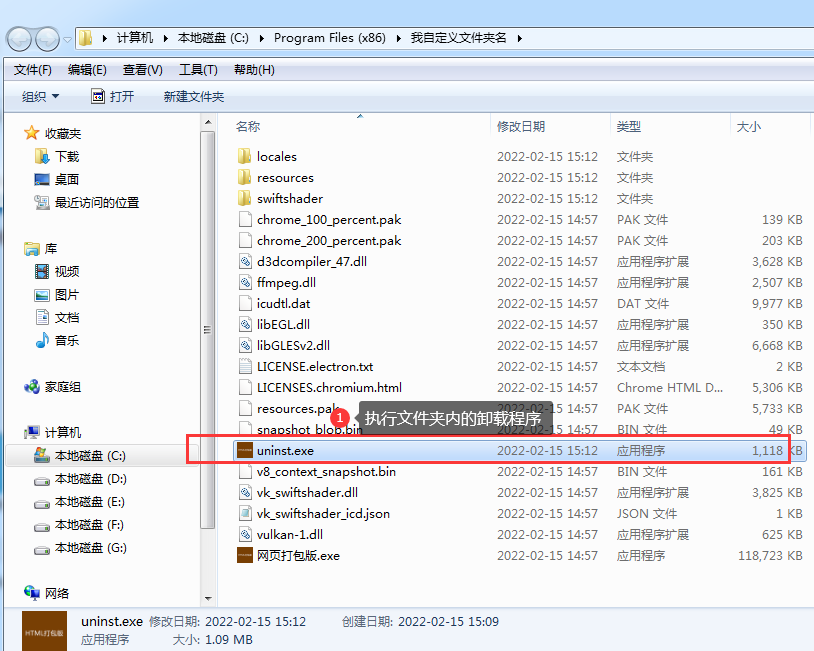

默认的卸载程序是uninst.exe,我们点击执行
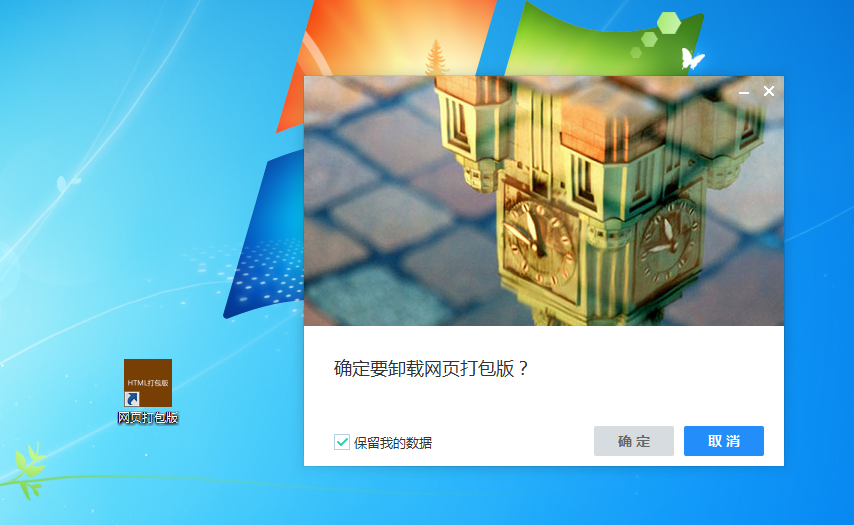

执行后会弹出卸载界面,同理根据页面提示确认卸载即可!
编辑:娜娜,如若转载,请注明出处:https://www.yimenapp.com/kb-yimen/917/
部分内容来自网络投稿,如有app打包成apk侵权联系立删